Word怎样为插入的图片添加填充色
来源:网络收集 点击: 时间:2024-03-08【导读】:
Word文档怎样为插入的图片添加填充色,其实操作起来也很简单,一起来看看吧。品牌型号:ThinkBook16P系统版本:WPS office11.1.0.11369软件版本:Windows11方法/步骤1/4分步阅读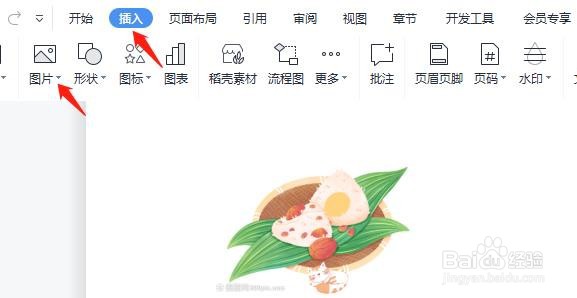 2/4
2/4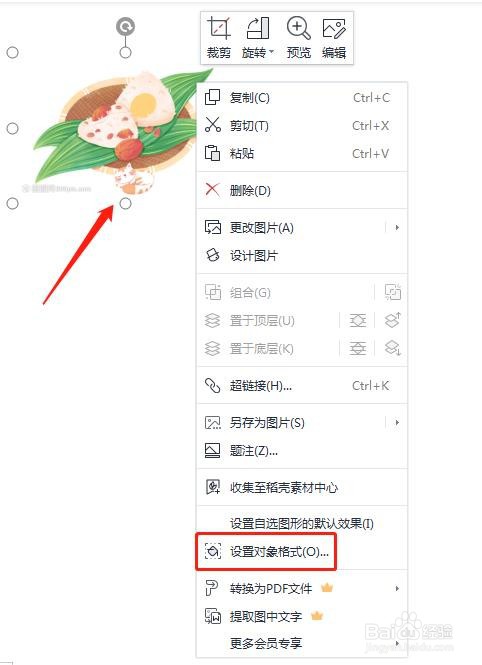 3/4
3/4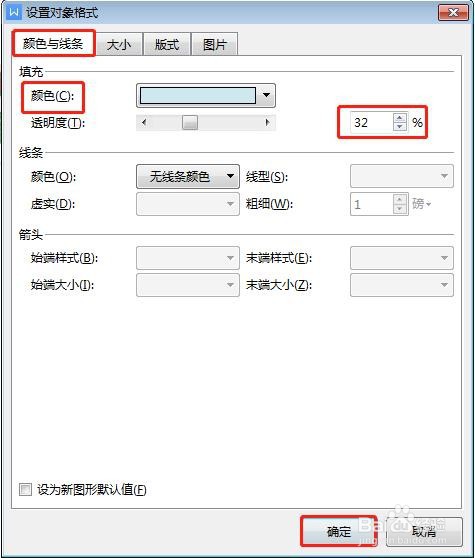 4/4
4/4 注意事项
注意事项
新建一个Word文档,单击“插入”选项卡,选择需要插入的图片。
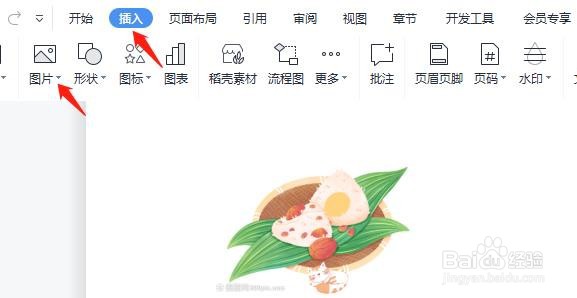 2/4
2/4选中插入的图片,单击鼠标右键,选择“设置对象格式”。
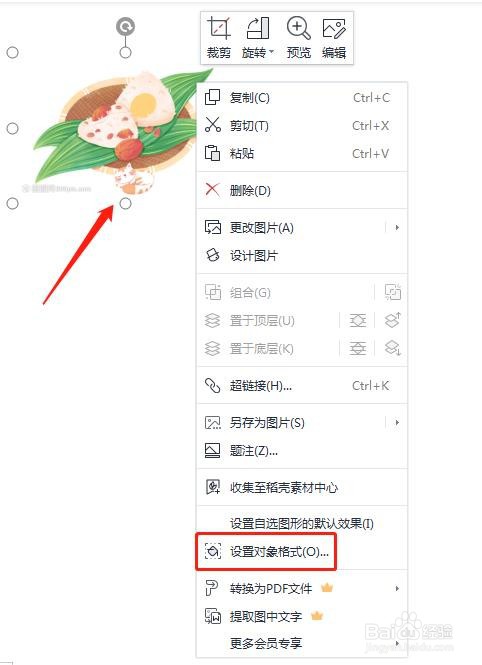 3/4
3/4打开设置对象格式对话框,选择“颜色与线条”,这里我们颜色设置为“湖蓝色”,透明度为32%,确定。
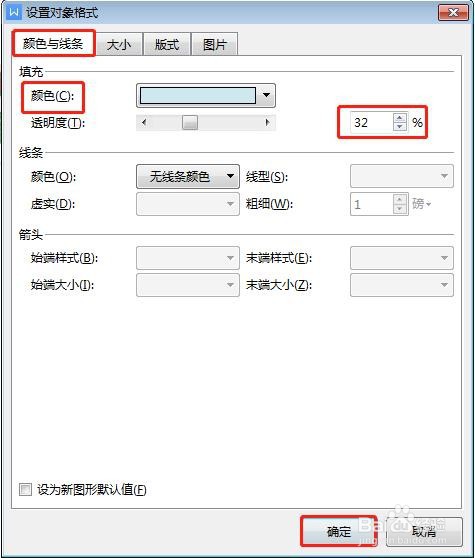 4/4
4/4最后设置完成,如下图所示。
 注意事项
注意事项设置Word对象格式对话框,选择“颜色与线条”。
根据要求选择要设置的颜色。
WORD图片处理WORD图片填充色图片添加底色WORD图片版权声明:
1、本文系转载,版权归原作者所有,旨在传递信息,不代表看本站的观点和立场。
2、本站仅提供信息发布平台,不承担相关法律责任。
3、若侵犯您的版权或隐私,请联系本站管理员删除。
4、文章链接:http://www.1haoku.cn/art_287843.html
上一篇:就业失业登记证电子版怎么查
下一篇:2021年抖音免费领电影票在哪里查看中奖记录
 订阅
订阅